使用Notebook进行代码调试
背景信息
- Notebook使用涉及到计费,具体收费项如下:
- 处于“运行中”状态的Notebook,会消耗资源,产生费用。根据您选择的资源不同,收费标准不同,价格详情请参见产品价格详情。当您不需要使用Notebook时,建议停止Notebook,避免产生不必要的费用。
- 创建Notebook时,如果选择使用云硬盘EVS存储配置,云硬盘EVS会一直收费,建议及时停止并删除Notebook,避免产品不必要的费用。
- 在创建Notebook时,默认会开启自动停止功能,在指定时间内停止运行Notebook,避免资源浪费。
- 只有处于“运行中”状态的Notebook,才可以执行打开、停止操作。
- 一个帐户最多创建10个Notebook。
创建Notebook实例
- 注册镜像。
- 登录ModelArts控制台,在左侧导航栏选择“资产管理 > 镜像管理”,然后在“镜像管理”页面右上角,单击“注册镜像”。
- 在“注册镜像”页面,配置相关信息,然后单击“立即注册”。
“镜像源”为推送到SWR中的镜像。请将完整的SWR地址复制到此处即可,或单击
 可直接从SWR选择自有镜像进行注册,“类型”加上“GPU”,如图1所示。图1 注册镜像
可直接从SWR选择自有镜像进行注册,“类型”加上“GPU”,如图1所示。图1 注册镜像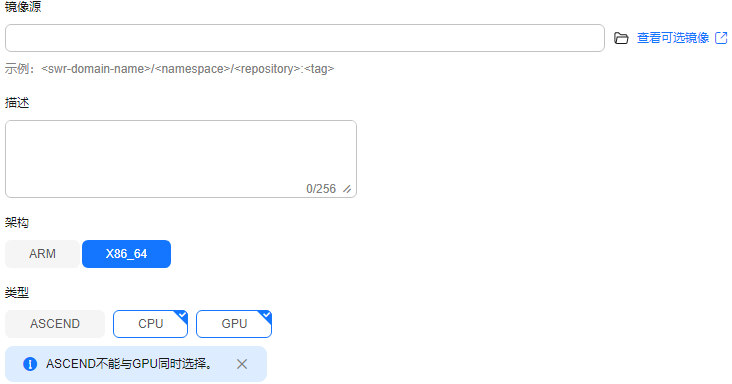
- 登录ModelArts管理控制台,在左侧导航栏中选择“开发空间 > Notebook”,进入“Notebook”列表页面。
- 单击“创建”,进入“创建Notebook”页面,请参见如下说明填写参数。
- 填写Notebook基本信息,包含名称、描述、是否自动停止,详细参数请参见表1。
- 填写Notebook详细参数,如镜像、资源规格等。
- 镜像:在“自定义镜像”页签选择已上传的自定义镜像。
- 资源类型:按实际情况选择已创建的专属资源池。
- 规格:选择8卡GPU规格,“run.sh”文件中默认MA_NUM_GPUS为8卡,因此选择notebook规格时需要与MA_NUM_GPUS默认值相同。
- 存储配置:选择“弹性文件服务SFS”作为存储位置。子目录挂载可不填写,如果需挂载SFS指定目录,则在子目录挂载处填写具体路径。
- 参数填写完成后,单击“立即创建”进行规格确认。
- 参数确认无误后,单击“提交”,完成Notebook的创建操作。
进入Notebook列表,正在创建中的Notebook状态为“创建中”,创建过程需要几分钟,请耐心等待。当Notebook状态变为“运行中”时,表示Notebook已创建并启动完成。
- 在Notebook列表,单击实例名称,进入实例详情页,查看Notebook实例配置信息。
- 在Notebook中打开Terminal,输入启动命令调试代码。
# 建立数据集软链接 # ln -s /home/ma-user/work/${coco数据集在SFS上的路径} /home/ma-user/coco # 进入到对应目录 # cd /home/ma-user/work/${YOLOX在SFS上的路径} # 安装环境并执行脚本 # /home/ma-user/anaconda3/envs/pytorch/bin/pip install -r requirements.txt && /bin/sh tools/run.sh # 例如 ln -s /home/ma-user/work/coco /home/ma-user/coco cd /home/ma-user/work/code/YOLOX/ /home/ma-user/anaconda3/envs/pytorch/bin/pip install -r requirements.txt && /bin/sh tools/run.sh







